
Главная страница Случайная страница
Разделы сайта
АвтомобилиАстрономияБиологияГеографияДом и садДругие языкиДругоеИнформатикаИсторияКультураЛитератураЛогикаМатематикаМедицинаМеталлургияМеханикаОбразованиеОхрана трудаПедагогикаПолитикаПравоПсихологияРелигияРиторикаСоциологияСпортСтроительствоТехнологияТуризмФизикаФилософияФинансыХимияЧерчениеЭкологияЭкономикаЭлектроника
Пользовательские поля
|
|
На закладке Пользовательские поля можно создавать поля для использования в отчете. Для того чтобы вывести пользовательское поле в отчет, добавьте его в список выбранных полей. При этом возможность расположения пользовательского поля в элементе отчета определяется системой автоматически.
Пользовательские поля могут быть двух видов: поле-выбор или поле-выражение.
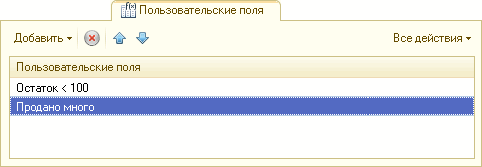
Рис. 114. Пользовательские поля в настройках варианта отчета
Полю-выбору можно задать несколько значений. Для вывода в отчет будет выбрано первое значение, для которого выполнится условие отбора. Задайте заголовок и выражение отбора, значение и, при необходимости, краткое представление отбора.
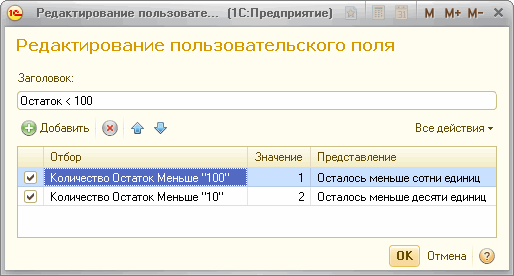
Рис. 115. Настройка отчета. Пользовательское поле-выбор
Условия отбора задаются в отдельном окне и добавляются нажатием кнопки Добавить. После этого выберите поле из списка доступных, Вид сравнения и установите Значение для сравнения.
Для того чтобы настроить последовательность элементов отбора, используйте стрелки командной панели или же переместите элемент на требуемую строку с помощью мыши.
Пользовательское поле-выражение будет выводиться в отчете как результирующее значение выражений. Выражения составляются при помощи Доступных полей отчета и выражений языка системы компоновки данных. Пользовательские поля могут использоваться в любом месте отчета. Пользовательские поля-ресурсы не могут использоваться в качестве поля группировки.
В диалоге Редактирование пользовательского поля следует задать заголовок и выражения для детальных и итоговых записей.
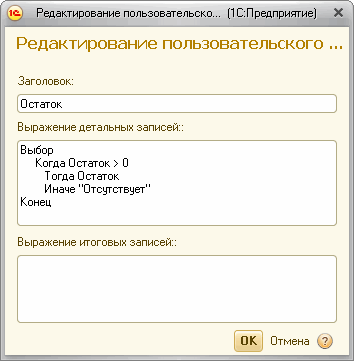
Рис. 116. Пользовательское поле-выражение
Названия полей, содержащие пробелы и/или спецсимволы, должны заключаться в квадратные скобки [].
Выражение для итоговых записей должно быть записано с помощью агрегатных функций, например: Сумма (Поле) * 2.
Подробнее о языке выражений компоновки данных см. Приложение 1. «Язык выражений системы компоновки данных», доступное в электронной версии документации.
— Регулярная проверка качества ссылок по более чем 100 показателям и ежедневный пересчет показателей качества проекта.
— Все известные форматы ссылок: арендные ссылки, вечные ссылки, публикации (упоминания, мнения, отзывы, статьи, пресс-релизы).
— SeoHammer покажет, где рост или падение, а также запросы, на которые нужно обратить внимание.
SeoHammer еще предоставляет технологию Буст, она ускоряет продвижение в десятки раз, а первые результаты появляются уже в течение первых 7 дней. Зарегистрироваться и Начать продвижение
|
|
